安装Eclipse3.2中JavaWeb(Jsp)开发环境的搭建之Lomboz Tomcat
Eclipse3.2中Java Web(Jsp)开发环境的搭建之Lomboz+Tomcat因为需要用到Jsp所以才有了这篇“讲解”Jsp环境配置的文章来本来可以用JBui lder的可是我很不喜欢这个大家伙一直在用Ecl ipse而Ecl ipse也可实现Jsp的编写所以就选择了用Ecl ipse来做Jsp。只是Ecl ipse配置起来着实麻烦上网找了很多的资料都说的不是很完整用了一个晚上终于给弄好了现在就来和喜欢Ecl ipse的朋友们分享一下
(注这篇文章的结构是仿照别人的因为找的资料实在太多已不记得那些朋友的网址了只好在此谢过 ^_^)
1。安装前的准备工作
需要下载以下软件及插件
· Ecl ipse 3.2 SDK
(下载地址 点这)
(汉化下载地址 点这)
· Sun JDK1 .5.0.09
(下载地址:点这)
· Lomboz(al l-in-one版本)
(下载地址:点这)
· Apache-tomcat
(1)Tomcat所有的版本下载地址:http://tomcat.apache.org/download-55.cgi
我下载的是jakarta-tomcat-5.0.28(下载地址:点这)
(2)Tomcat插件tomcatPlugin
(下载页面:点这)
2 安装JDK、 ECLIPSE、 LOM BOZ
先安装JDK与Ecl ipse JDK下载下来以后直接安装(我的是默认安装在C盘:C:\ProgramFi les\Java)。 Ecl ipse是把你下载下来的ecl ipse-SDK-3.2-win32.zip直接解压缩到你的本地硬盘的某一指定路径下即可。 (我的是D盘:D:\Ecl ipse\ecl ipse)
(图中所标示的红线都是新建的目录可与文中所讲的一起参照 )
Java环境变量的配置
进入环境变量设置的步骤右键点击“我的电脑”选择“属性”切换为“高级”选项卡单击“环境变量(N)”在“系统变量(S)”下点击“新建”然后添入变量名与变量值。如变量名为
“JAVA_HOME”变量值为“C:\Program Fi les\Java\jdk1.5.0_09”。下面是必填的三个值对。JAVA_H OM E:
C:\Program Fi les\Java\jdk1 50_09(你安装JDK的目录)
CLASSPATH:
;%JAVA_HOME%l ib dt jar;%JAVA_HOME%l ib tools jar
Path:
;%JAVA_HOME%bi n
Ecl ipse的汉化方法
(1)把汉化文件解压缩到x:\ecl ipse\language下language自己建立
(2)在ecl ipse安装目录(注意是安装目录和language是平级的)下建立l inks目录。该目录里建立一个文本文件文件名language.start(文件名可任意只要扩展名为txt就可如language.start.txt)在文本文件中的内容为 path=x:\ecl ipse\language。
(3)在安装完汉化包后重新启动ecl ipse。
(4)如果在汉化之前启动过ecl ipse可能会出现本地化部分单词仍然为英文 出现这种情况可以删除ecl ipse安装目中的configuration子目录下面的org.ecl ipse.update 目录 以删除原有记录的英文版信息然后重新启动ecl ipse即可。 (注意此汉化包只汉化了Ecl ipse界面并没有汉化帮助文件 )
注意在安装LOMBOZ之前先检查Ecl ipse版本 LOMBOZ的版本要和你的Ecl ipse版本相对应。一般来说相同版本号的才比较兼容。即 3.2的Ecl ipse对应插件就装3.2的Lomboz Ecl ipse3.2其对应插件为lomboz.3.2 这样不容易出错下载时最好认真阅读网站上的说明否则有时安装总会出现莫名其妙的问题浪费时间。
另外安装完lomboz插件以后打开ecl ipse 在【Window】 -> 【 preferences 】左侧菜单上看不到lomboz节点在Ecl ipse的早期版本3.0及以前版本中可以看到lomboz选项但是从3.1版本及以后就看不到lomboz这个选项了。
安装Lomboz先在D:\Ecl ipse\ecl ipse下建一个lomboz目录将Lomboz直接解压缩到lomboz目录里。然后在l in ks里新建一个文本文件如lomboz.start.txt再编辑这两个文件用记事本打开lomboz.start.txt文件。键入path=lomboz(目录地址从地址栏里复制最后的格式应是path=X:\插件路径) 这样lomboz就安装好了。
3.安装Tomcattomcat5.0的安装
下载回来的是安装文件按照安装提示进行就可以了我安装的路径是
D:\Ecl ipse\ecl ipse\tomcat5.0tomcat插件的安装
在Ecl ipse里新建一个名为tomcat文件夹在tomcat下再建立一个名为ecl ipse的文件夹在ecl ipse下再建立一个名为plugins的文件夹。
然后将tomcatPluginV31 .zip解压至E:\Ecl ipse\ecl ipse\tomcat\ecl ipse\plugins下就可以了。
下面是编辑l inks文件夹中的内容在l inks 目录里新建一个tomcat.start的文件。
编辑输入path=D:\Ecl ipse\ecl ipse\tomcat(可以参考上面的步骤)这样插件安装完毕了。Tomcat的配置
(1)系统环境变量配置
右击“我的电脑”->高级->环境变量
新建TOMCAT_HO ME值指向其安装的目录
D:Ecl ipse ecl ipse tomcat50
(2)ecl ipse中java运行环境的配置
在ecl ipse主窗口中 “窗口”->首选项->java->已安装的JRE选我们已经安装的j2sdk
(3)配置Tomcat插件
在ecl ipse主窗口中 “窗口”->首选项->tomcat tomcat version选version 5.x我们安装的版本 tomcat home处填我们安装tomcat的路径这里就是D:\Ecl ipse\ecl ipse\tomcat5.0。
切换到Advanced选项在tomcat base处再填我们安装tomcat的路径这里就是
D:\Ecl ipse\ecl ipse\tomcat5.0。
切换到JVM Setting选项确定jre是你已经安装的j2sdk版本我们这里选j2sdk。
切换到Tomcat Manger App为管理界面增加一个用户。
最后按应用按钮然后在确定。如图
检查配置是否成功只需在ecl ipse主窗口中按tomcat运行按钮然后在浏览器里的地址栏里输入http://localhost:8080/如果出现tomcat的页面那就证明配置成功了。
重新启动你的ecl ipse到这里 tomcat插件已经安装成功见下图
4 Ecl ipse的其它重要配置 以下图片可同上面所述一起参考
具体图见下面
按完成结束
这样你的Tomcat和Lomboz安装配置就OK了。
现在你就可以试着编写一个Jsp文件了可参考下列步骤
(1)创建一个Tomcat项目
右击“包资源管理器”窗口中的空白处新建->Tomcat Project(注意你在新建中可能看不见Tomact Project你可以点新建->其他. . .在向导中选择Java文件夹这时你就可以看见我们期待已久的Tomcat Project了)在项目名中填写项目名字在这里我填tomcat_test 点击“完成”即可。
(2).创建一个JSP页面
在包资源管理器中右击“tomcat_test”新建->文件 在文件名中填写Hel loJsp.jsp(扩展名不能缺)在文本编辑窗口输入如下代码
<html>
<head>
<title>This Is My First Jsp Page!</title>
</head>
<body>
<h1>Hel loJsp!</h1>
</body>
</html>
然后保存。
(3)部署JSP页面
启动tomcat那样只要你在浏览器窗口中输入http://localhost:8080/tomcat_test/Hel loJsp.jsp浏览器就会显示“Hel lo Jsp!”这样说明你的jsp配置已经成功了
- 安装Eclipse3.2中JavaWeb(Jsp)开发环境的搭建之Lomboz Tomcat相关文档
- 支持[生活]Eclipse 3.3.2 配置tomcatPlugin、lomboz、phpeclipse、jseclipse插件
- 安装lomboz eclipse 3.3的安装和连接oracle 11g(图解详细教程)[教材]
- 安装[计划]Lomboz介绍 安装方法
- 工作总结2016年度精品--Lomboz插件的介绍 下载 安装 问题
- 服务器Eclipse集成 Lomboz和JBoss开发J2EE
- 插件eclipse和lomboz整合问题
Raksmart VPS主机如何设置取消自动续费
今天有看到Raksmart账户中有一台VPS主机即将到期,这台机器之前是用来测试评测使用的。这里有不打算续费,这不面对万一导致被自动续费忘记,所以我还是取消自动续费设置。如果我们也有类似的问题,这里就演示截图设置Raksmart取消自动续费。这里我们可以看到上图,在对应VPS主机的【其余操作】中可以看到默认已经是不自动续费,所以我们也不要担心被自动续费的。当然,如果有被自动续费,我们确实不想续费的...
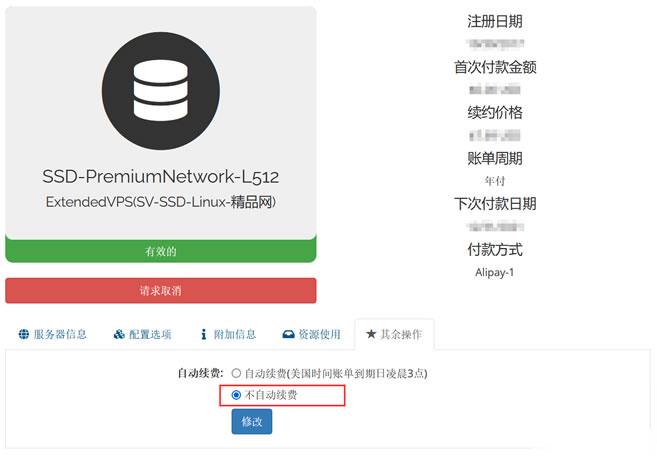
搬瓦工(季付46.7美元)新增荷兰(联通线路)VPS,2.5-10Gbps
搬瓦工最近新增了荷兰机房中国联通(AS9929、AS4837)线路的VPS产品,选项为NL - China Unicom Amsterdam(ENUL_9),与日本软银和洛杉矶(DC06)CN2 GIA配置一致可以互换,属于高端系列,2.5Gbps-10Gbps大带宽,最低季付46.7美元起。搬瓦工VPS隶属于老牌IT7公司旗下,主要提供基于KVM架构VPS主机,数据中心包括美国洛杉矶、凤凰城、纽...
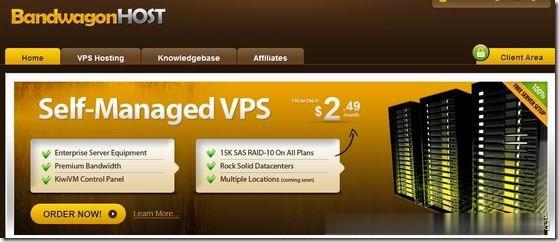
Buyvm:VPS/块存储补货1Gbps不限流量/$2起/月
BuyVM测评,BuyVM怎么样?BuyVM好不好?BuyVM,2010年成立的国外老牌稳定商家,Frantech Solutions旗下,主要提供基于KVM的VPS服务器,数据中心有拉斯维加斯、纽约、卢森堡,付费可选强大的DDOS防护(月付3美金),特色是1Gbps不限流量,稳定商家,而且卢森堡不限版权。1G或以上内存可以安装Windows 2012 64bit,无需任何费用,所有型号包括免费的...

-
2g内存价格2G内存多少钱视频剪辑软件哪个好视频剪辑哪个软件好用帕萨特和迈腾哪个好迈腾和帕萨特对比,哪个更好?小说软件哪个好用免费现在看小说用什么软件好,不用钱的,机械表和石英表哪个好自动石英表与全自动机械表哪个好绝地求生加速器哪个好现在绝地求生哪个加速器好点?核芯显卡与独立显卡哪个好核心显卡和独立显卡哪个好电动牙刷哪个好什么品牌的电动牙刷比较好?云盘哪个好免费的网盘哪个实用?云盘哪个好免费的网盘哪个好?更大、更安全、更实用?